Ne nedostaje alata za ekranizaciju zaWindows platforma. Većina alata snima zaslonske snimke u MP4 formatu. Ovaj se format može reproducirati na gotovo bilo kojem uređaju, a izlazna datoteka nije prevelika. Dok je MP4 željeni format, ljudi su počeli favorizirati GIF za ekranske snimke. GIF je mnogo manje veličine u odnosu na MP4 datoteku. Možete ga poslati e-poštom, poslati ga porukom i upotrijebiti na mreži umjesto redovnih emitiranja zaslona. Iako ljudi možda radije snimaju GIF zaslone, nema previše aplikacija koje podržavaju ovaj format. Oni koji nude lošu kvalitetu, skupi su ili su ograničene u značajkama. U skladu s tim, još uvijek postoje neke sjajne aplikacije koje omogućuju snimanje GIF ekrana. Evo 5 besplatnih.
1. ScreenToGif
Aplikacije na ovom popisu nisu ništa posebnonarudžba, ali ScreenToGif je alat koji osobno koristim i zaklinjem se kad god trebam snimiti GIF. To je prijenosna aplikacija koja može snimati ekranske snimke u GIF i MP4 formatu.

Također ima relativno dobar GIF editor.
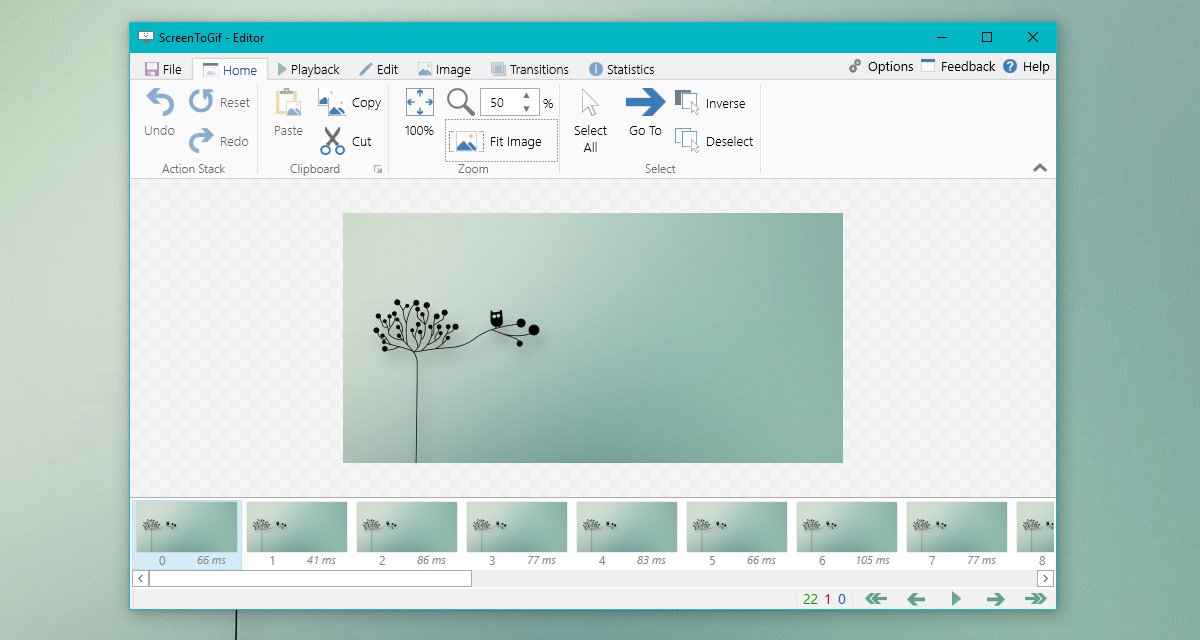
Njegove značajne značajke uključuju;
- Okvir po uređivanju okvira
- Kontrola prijelaza, petlje, automatska reprodukcija i smjer reprodukcije unatrag
- Promijenite veličinu, obrežite i zakrenite GIF
- Pokažite ključne poteze
- Dodajte tekst, naslov i nacrtajte slobodnu ruku
- Snimite određenu regiju vašeg zaslona
- Postavite GIF veličinu u pikselima
- Napravite HD GIF-ove
- Kontrola brzine okvira
2. VClip
VClip je još jedna prijenosna aplikacija koja može snimati GIFscreencast, ali to je vrlo osnovno. Možete ga koristiti za snimanje cijelog zaslona ili samo određene regije. Aplikacija ima dvije kontrole; kontrola brzine okvira i format izlaza. Aplikacija je jednostavna i nećete se trebati mučiti s previše postavki, no sve to dolazi po cijeni; GIF-ovi su niske kvalitete.

3. Recordit
Recordit ima i plaćenu i besplatnu verziju. Besplatna verzija ove aplikacije omogućuje vam snimanje do 5 minuta vašeg zaslona. S obzirom da govorimo o GIF-ovima, 5 minuta je više nego dovoljno. GIF koji traje čak i minutu je predug. Recordit radi u programskoj traci. Za razliku od prethodne dvije stavke na ovom popisu, to nije prijenosni program. Ona također ima jedno od najne minimalnijih sučelja koje ćete naći na ovom popisu.
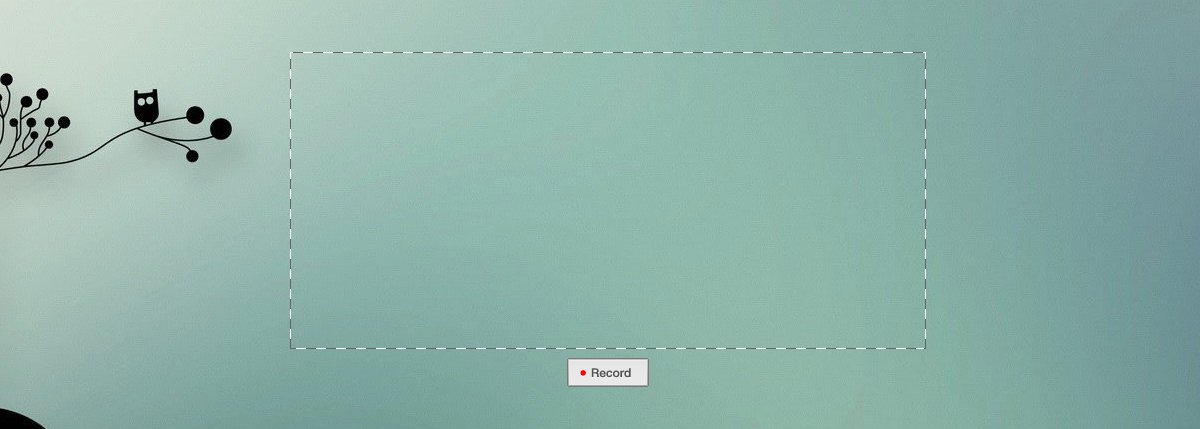
Aplikacija snima screencast u MP4 formatu i prenosi je u vlastito oblačno sučelje gdje ga možete pretvoriti u GIF i spremiti na lokalni disk. GIF-ovi nisu kvalitetni.
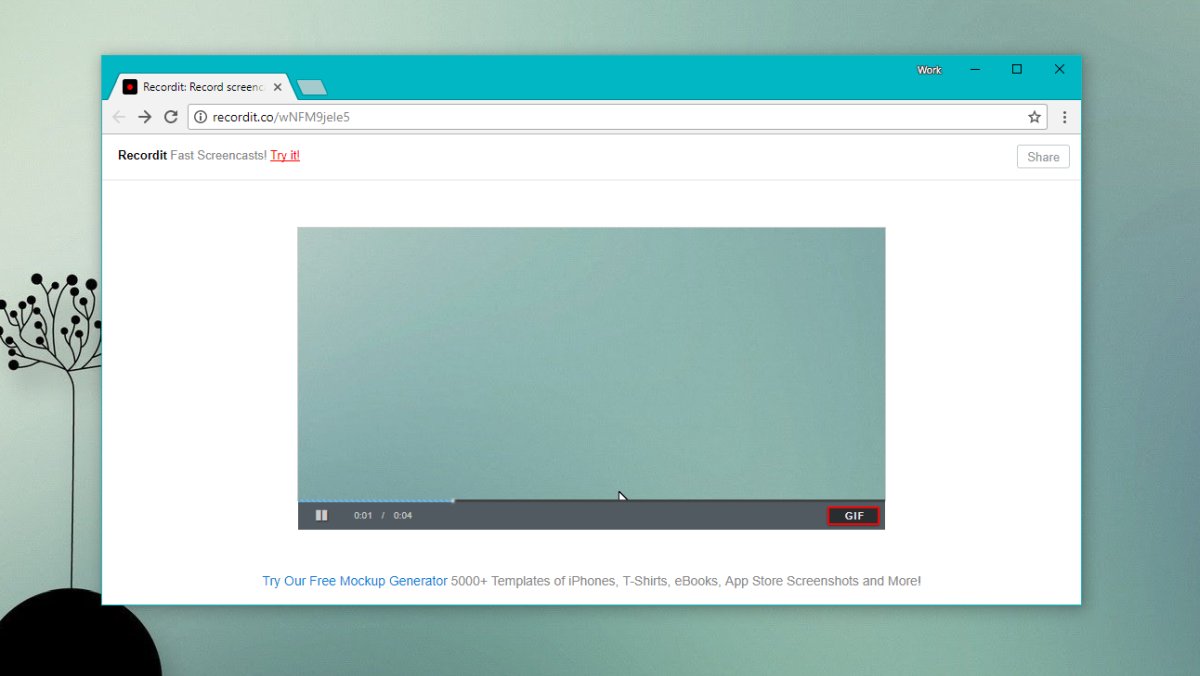
4. LICEcap
Licecap je jedna od rijetkih aplikacija na ovom popisu koju možete usporediti sa ScreenToGifom. Još uvijek ne pobjeđuje ScreenToGif jer nema uređivač, a u protivnom je razumna aplikacija.
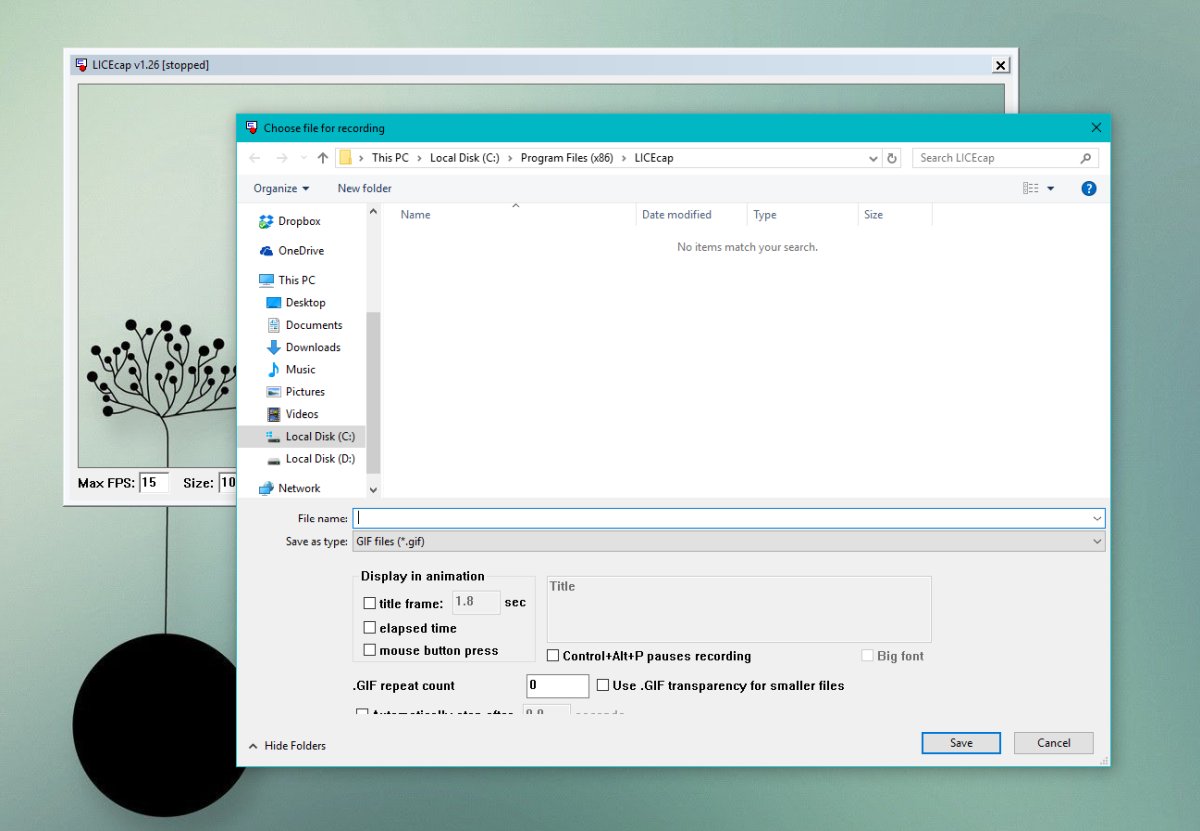
Njegove značajke uključuju;
- Kontrola brzine okvira
- Okvir naslova
- Prikazivanje klikova na mišu
GIF-ovi su loše kvalitete.
5. ShareX
ShareX je još jedna bogata funkcija koja možesnimanje GIF-ova. To je opsežna aplikacija za snimanje zaslona koja može snimati snimke zaslona, pomicanje web stranica i snimanje videozapisa. Opet nema uređivača pa ako želite dodati tekst ili promijeniti veličinu GIF-a, nema sreće.
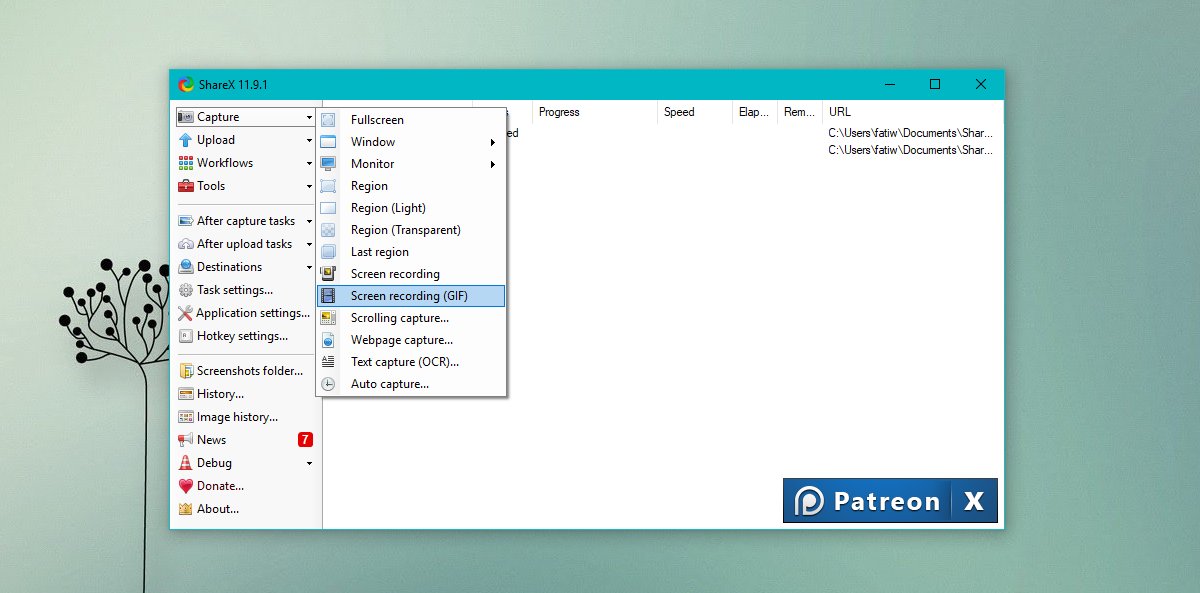
Možete snimiti cijeli zaslon ili odabranu regiju. Ima potpunu prečicu na tipkovnici i ni GIF kvaliteta nije loša.
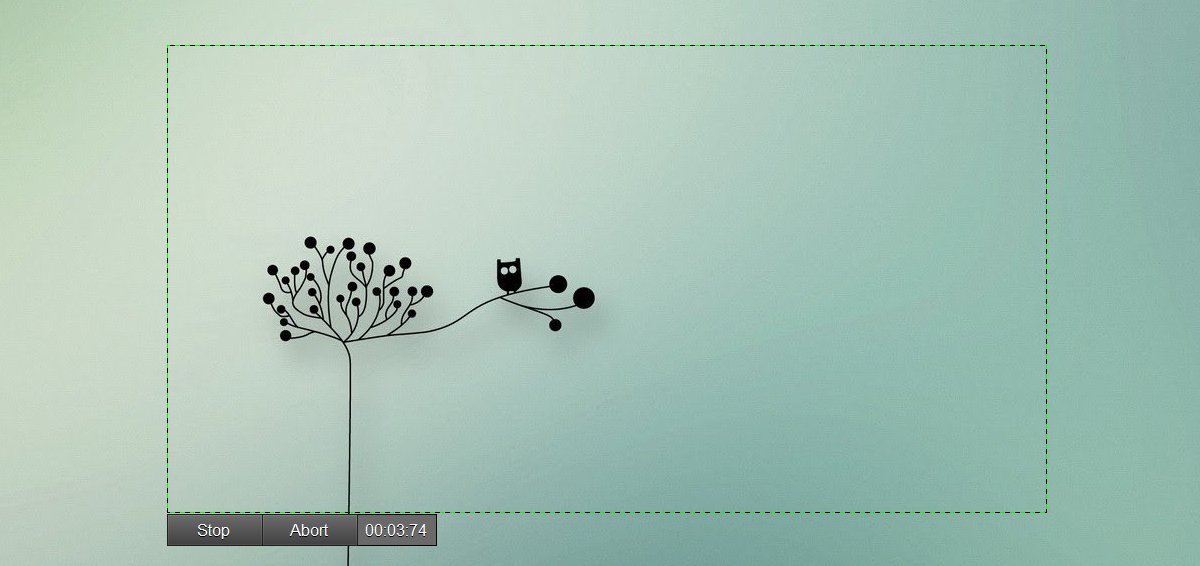
Zaključak
Ne želimo igrati favorite, već ScreenToGifje superiorna aplikacija na ovom popisu. Besplatno je i jedini će vam omogućiti uređivanje GIF-a bez upotrebe Photoshopa ili bilo čega sličnog. Ostale su aplikacije jednostavnije za upotrebu i to ih čini jedinstvenima. Možete koristiti internetsku aplikaciju poput EzGif da promijenite veličinu, obrezivanje i komprimiranje GIF-ova ako favorizirate druge aplikacije.













komentari